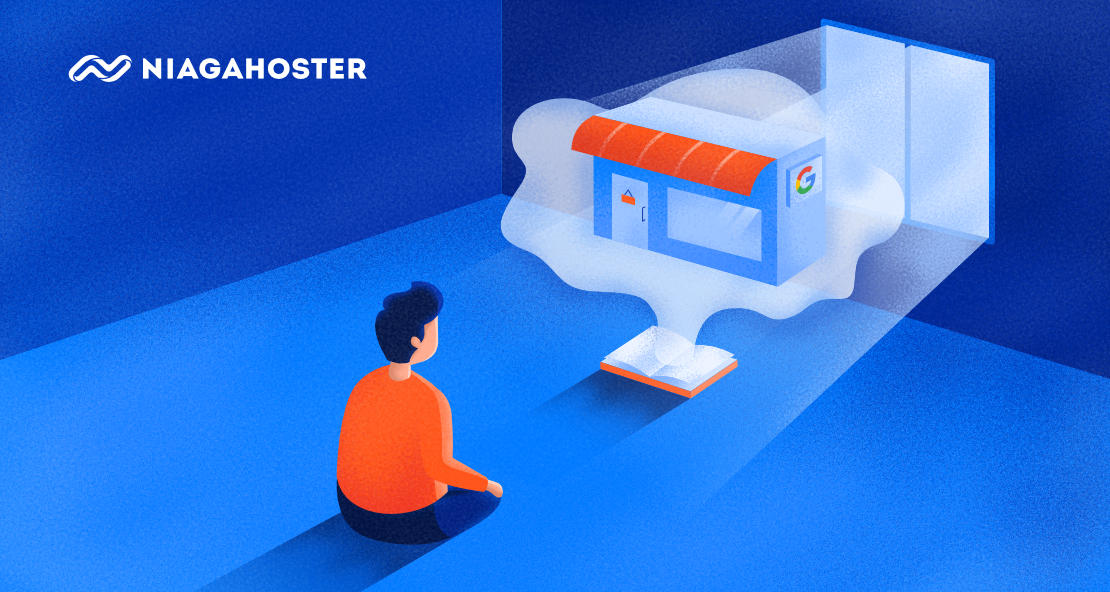Hampir semua orang pasti menggunakan Google untuk mencari informasi. Tak heran kalau mengiklankan produk atau jasa di Google, peluang bisnis Anda dilihat banyak orang akan semakin besar.
Bagi Anda yang ingin mengiklankan produk secara online, Google telah menyediakan layanan iklan berbasis gambar, yaitu Google Shopping. Layanan ini dapat menampilkan produk Anda di hasil pencarian Google lengkap dengan gambar, informasi produk, harga, dan link toko online Anda. cukup dengan sekali klik saja, pengunjung bisa langsung diarahkan ke halaman pembelian.
Di artikel kami berikut ini, kami akan memandu Anda untuk dapat mempromosikan produk di Google Shopping. Tak hanya itu, kami juga akan memberikan strategi sukses beriklan di Google Shopping. Namun, sebelum itu, mari simak dahulu pengertian Google Shopping berikut ini.
Apa itu Google Shopping?
Google shopping adalah layanan iklan Google yang berisi informasi produk, seperti gambar produk, harga, dan link toko online penjual. Di layanan Google Shopping, pembeli dapat menemukan produk serupa dari banyak toko online.
Pembeli juga bisa melihat dan membandingkan produk yang sama dari berbagai toko online. Misalnya, Anda mencari produk “sneakers” di Google Shopping. Nah hasil pencarian akan menampilkan gambar seperti di bawah ini.

Hasil pencarian yang ditampilkan Google Shopping berupa gambar berukuran mini disertai dengan nama produk, harga, dan toko onlinenya. Seperti inilah fitur Google Shopping yang memudahkan pembeli membandingkan harga dan kualitas suatu produk.
Cara kerja Google Shopping sebenarnya tidak seperti iklan Google berbasis teks yang muncul berdasarkan kata kunci. Google Shopping menggunakan informasi data produk yang diunggah oleh pemilik bisnis untuk menampilkan iklan. Data produk tersebut misalnya, gambar, merek, warna, ukuran, dan lain sebagainya.
Nah, agar produk Anda bisa tampil di hasil pencarian Google Shopping, Anda membutuhkan dua platform lain, yaitu Google merchant Center dan Google Ads. Google Merchant Center digunakan sebagai tempat penyimpanan produk Anda. Di sana Anda bisa menambahkan detail produk dengan form yang telah disediakan oleh Google.
Sementara itu, Google Ads digunakan untuk mengatur promosi produk dan budget untuk promosi. Anda juga akan mendapatkan analisis promosi yang telah diluncurkan sehingga Anda dapat mengoptimalkan kinerja iklan.
Cara Menggunakan Google Shopping Ads
Untuk bisa mempromosikan produk di Google Shopping, Anda membutuhkan akun Google Merchant Center dan Google Ads. Di bab ini, kami akan memberikan langkah-langkah yang perlu Anda lakukan untuk bisa mempromosikan produk di Google Shopping. Berikut ini cara menggunakan Google Shopping Ads:
1. Membuat Akun Google Merchant Center
Agar produk Anda bisa ditampilkan di Google Shopping, Anda membutuhkan Google Merchant Center sebagai tempat menginput produk-produk Anda. Jadi, Anda harus membuat akun Google Merchant Center terlebih dahulu.
Untuk membuat akun, Anda bisa akses link ini → Google Merchant Center. Setelah itu, klik tombol Sign Up.

Setelah klik tombol Sign Up, Anda akan menemukan halaman seperti gambar di atas. Anda perlu mengisi informasi yang dibutuhkan seperti negara tempat Anda berada, nama produk Anda, hingga zona waktu negara Anda.
Selanjutnya, pilih di mana Anda ingin pelanggan melakukan checkout. Baik lewat website, toko online, ataupun keduanya.


Jika langkah-langkah tersebut sudah berhasil Anda lakukan, klik tombol Buat Akun. Kalau sudah, berarti akun Google Merchant Anda berarti sudah siap digunakan.

2. Mengoptimasi Gambar Produk Anda
Perlu Anda ketahui bahwa Google Shopping akan menampilkan foto produk Anda di halaman pencarian. Gambar produk yang berkualitas bisa jadi peluang untuk diklik dan dibeli oleh calon pembeli. Oleh karena itu, penting sekali Anda mengoptimasi gambar produk anda.
Selain itu, Google juga akan memverifikasi kualitas gambar Anda. Jika gambar produk Anda lolos verifikasi, produk Anda bisa tampil di hasil pencarian Google Shopping.
Proses verifikasi yang dilakukan biasanya membutuhkan waktu beberapa hari. Supaya bisa langsung lolos, pastikan kualitas gambar produk Anda sesuai dengan ketentuan Google . Berikut beberapa ketentuannya:
- Gambar produk tidak boleh ada watermark, logo, teks, dan garis bingkai.
- Dalam satu tampilan hanya boleh berisi satu jenis produk. Misalnya, hanya satu produk tas ransel merk Eiger.
- Hindari penggunaan background berwarna gelap.
- Gambar jernih dan dengan pencahayaan yang baik
- Menampilkan produk dengan skala yang tidak terlalu kecil ataupun terlalu besar. Sebaiknya gambar produk berukuran 75%-90% dari total keseluruhan gambar.
- Pastikan gambar produk Anda bersih dan tidak blur.
Gambar produk yang tidak sesuai dengan ketentuan akan ditolak oleh Google. Bahkan, Google tidak akan ragu-ragu untuk men-suspend akun Google Shopping Anda. Ini adalah komitmen Google untuk menyediakan pengalaman berbelanja yang menyenangkan bagi pembeli.
Jadi, sebelum mengupload gambar, pastikan gambar produk Anda bisa memenuhi standar kualitas Google Shopping.
3. Membuat dan Mengisi Feed Produk Anda
Setelah selesai mengoptimasi gambar produk Anda, kini saatnya menambahkan detail produk pada feed Google Merchant Center. Mengisi data produk ini sangat penting karena akan memudahkan Google untuk menemukan dan menampilkan produk Anda.
Berikut ini langkah-langkah yang dilakukan untuk membuat feed dan mengisi data produk di akun Google Merchant Anda.
Langkah pertama untuk membuat feed produk, klik menu Products > CREATE PRODUCT FEED.

Setelah itu, masukkan negara dan bahasa. Data ini digunakan oleh Google untuk menampilkan produk Anda di lokasi yang sesuai dengan negara Anda. Jadi, data ini sangat penting agar target audience Anda tepat sasaran.

Selanjutnya, berilah nama pada feed produk Anda. Kemudian pilih metode input detail produk di feed.

Ada empat cara yang bisa Anda pilih untuk menginput detail produk.
- Google Sheets: Anda bisa membuat detail produk menggunakan template yang telah disediakan oleh Google Merchant Center. Anda juga bisa membuat Google Sheet sendiri dan menguploadnya. Di opsi ini, Anda bisa memperbarui data melalui file yang sudah Anda upload.
- Schedule Fetch: Anda cukup mencantumkan nama file URL google sheet produk Anda dan menentukan jadwal pengambilan data secara otomatis. Kemudian, Google Merchant Center akan mengambil data produk dari file tersebut dan menguploadnya secara otomatis sesuai jadwal yang dibuat.
- Upload: upload dan update file detail produk secara manual ke akun Google Merchant Center. Data tidak akan diperbaharui secara otomatis jika Anda mengubah data di file Anda.
- Content API: opsi ini memungkinkan Anda untuk tak perlu repot memperbarui data jumlah stok, harga, dan diskon produk Anda satu per satu. Opsi ini bisa Anda pilih jika toko Anda merupakan bisnis berskala besar dan intensitas pembelian yang cukup tinggi.
Kami menyarankan untuk memilih opsi input dengan Google Sheet, supaya memudahkan Anda menginput data produk secara kolektif dan mengupdate ke sistem secara otomatis. Setelah itu, klik tombol Continue.

Dengan memilih opsi Google Sheet, Anda bisa memilih untuk mengupload spreadsheet buatan Anda sendiri atau memakai template dari Google. Pilih opsi atas untuk membuat file dengan template dari Google dan opsi bawah jika Anda ingin mengupload file data produk buatan Anda sendiri.
Selanjutnya, klik Create Feed untuk membuat feed produk Anda. Hasil Feed Google Sheet yang Anda buat akan muncul di daftar feed Anda seperti pada gambar di bawah ini. Untuk mengakses dan mengisi informasi produk di Google Sheet tersebut, cukup klik open pada kolom input method.

Jika Anda menggunakan template yang telah disediakan, Anda harus mengisi beberapa atribut informasi pada Google Spreadsheet. File yang Anda isi tersebut akan digunakan untuk mengindeks dan menampilkan product Anda di Google Shopping. Berikut ini atribut pada spreadsheet template yang perlu Anda isi.

- Id : merupakan ID produk Anda. Atribut ini Anda isi dengan kode identitas produk. Anda bisa menggunakan SKU atau Stock Keeping Unit untuk memberikan kode identitas.
SKU merupakan rangkaian angka dan huruf yang mewakili brand, tipe, warna, dan ukuran setiap produk. SKU digunakan untuk melacak keberadaan produk dan memeriksa pesanan, misalnya NH123VPS.
- Title: merupakan nama produk Anda. Anda bisa menulis nama produk dengan spesifik agar lebih ditemukan oleh pembeli. Misalnya, Tas Ransel Eiger Besar Hitam.
- Description: merupakan deskripsi produk. Tulislah informasi seputar produk seperti bahan/material, kegunaan, dan kelebihan produk.
- Link: merupakan URL yang sesuai dengan landing page Anda. Anda harus mengisi link dengan format http atau https. Misalnya, https://tascantik.com.
- Image link: merupakan URL pada gambar utama produk. Misalnya, https://tascantik.com/image2.jpg.
- Available: berisi informasi tentang ketersediaan barang. Misalnya, Anda bisa mengisinya dengan “Tersedia” atau “Habis”.
- Price: merupakan harga produk Anda. Pastikan harga yang Anda tulis sesuai dengan harga yang tertera pada landing page Anda.
- Google_product_category: merupakan kategori produk Anda. Misalnya: Tas Ransel, Tas Selempang, Handbag, dll.
semua informasi produk di Google Sheet, Anda bisa melanjutkan proses selanjutnya, yaitu mempromosikan produk Anda di Google Shopping. Untuk bisa tampil di Google Shopping, Anda perlu menghubungkan akun Google Merchant Center dengan akun Google Ads.
4. Menghubungkan dengan Akun Google Ads
Nah, setelah mengupload Google Spreadsheet ke Google Merchant Center, produk Anda tidak langsung muncul di hasil pencarian Google Shopping. Anda harus menghubungkan akun Google Merchant Center ke Google Ads terlebih dahulu supaya produk Anda bisa muncul di Google Shopping.
Jika belum punya akun Google Ads, Anda bisa membuatnya terlebih dahulu. Tenang, kami telah menyediakan panduan Google Ads yang dapat Anda baca di artikel Tutorial Google AdWords Lengkap untuk Pemula.
Setelah membuat akun Google Ads, sekarang Anda bisa menghubungkannya di akun Google Merchant Center Anda. Caranya klik icon pengaturan, kemudian pilih menu Linked Accounts (akun tertaut) di akun Google Merchant Center Anda.

Selanjutnya, Anda bisa klik Create Account untuk membuat akun Google Ads terlebih dahulu. Jika sudah mempunyai akun Google Ads, Anda hanya perlu klik Link Account. Kemudian masukkan customer ID akun Google Ads Anda.
Anda bisa melihat ID tersebut di akun Google Ads Anda
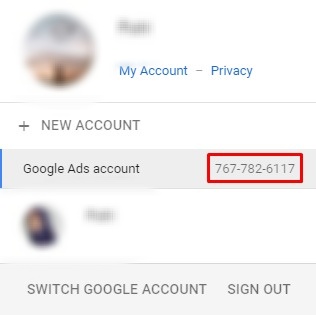
Setelah memasukkan ID Google Ads Anda, berarti akun Google Ads telah terhubung dengan akun Google Merchant Center Anda. Anda bisa melihat daftar akun Google Ads yang terhubung seperti di bawah gambar berikut.

Setelah akun Google Merchant Center Anda terhubung dengan Google Ads, tahap selanjutnya adalah membuat iklan di Google Shopping.
5. Membuat Iklan di Google Shopping
Setelah akun Google Merchant Center Anda terhubung dengan Google Ads, Anda bisa mulai membuat Google Shopping Campaign dan mulai mengiklankan produk Anda. Sebenarnya ada dua cara untuk membuat Google Shopping Campaign.
Cara pertama, Anda bisa langsung membuatnya di Google Merchant Center. Caranya sangat mudah sekali, pada menu Linked Account Anda hanya perlu klik Buka Google Ads, kemudian klik menu Campaign lalu klik icon “+”.

Setelah itu, Google Ads akan menampilkan berbagai pilihan promosi sesuai dengan tujuan promosi Anda seperti meningkatkan penjualan, leads, atau traffic website.

Google menyediakan layanan iklan yang berbeda-beda sesuai dengan tujuan iklan bisnis Anda. Berikut ini beberapa jenis iklan Google berdasarkan tujuan yang bisa Anda pilih.
- Sales : jenis iklan yang bertujuan untuk meningkatkan penjualan, baik penjualan melalui website, aplikasi, maupun melalui toko Anda.
- Leads : jenis iklan yang bertujuan untuk meningkatkan leads dan konversi dengan cara menggiring konsumen melakukan tindakan yang diminta (action), seperti mengisi data diri atau alamat email.
- Web Traffic : jenis iklan yang bertujuan mengajak konsumen mengunjungi website toko online Anda.
Setelah memilih tujuan iklan yang sesuai, Anda akan diminta memilih tipe iklan. Google Shopping menyediakan tipe berupa Search, Display, Shopping, Video, dan Smart.
Untuk mempromosikan iklan di Google Shopping, pilihlah tipe Shopping. Dengan tipe ini, daftar produk pada Google Merchant Center Anda akan ditampilkan lengkap dengan gambar dan data yang telah Anda input sebelumnya.
Terakhir, pilih subtipe iklan. Subtipe iklan ada dua, yaitu Smart Shopping Campaign dan Standard Shopping Campaign.
Jika Anda memilih Smart Shopping Campaign, Google akan memprioritaskan jenis iklan ini dibanding jenis standard. Anda tidak perlu mengatur strategi harga bidding untuk iklan di Google Shopping. Anda cukup tulis jumlah budget Anda. Selain itu, iklan Anda akan dimunculkan pada halaman Google Search, Display Network, YouTube, dan Gmail.
Namun, untuk menggunakan fitur tersebut, pastikan Anda telah mematuhi ketentuan khusus dari Google Shopping. Salah satunya yaitu mengatur conversion tracking website Anda untuk memantau action apa saja yang dilakukan oleh pengguna.
Sementara itu, jika memilih Standard Shopping Campaign, Anda juga harus melakukan pengaturan seperti menentukan sendiri strategi harga bidding dan budget yang Anda keluarkan. Anda juga harus memilih di jaringan mana saja iklan Anda akan ditampilkan, baik di Google Search, Display Network, Youtube, atau Gmail.
6. Mengatur Budget Iklan
Nah, setelah menentukan tipe iklan yang sesuai untuk bisnis, Anda perlu memasukkan budget untuk mengiklankan produk Anda. Google menerapkan sistem CPC (Cost per Click) sehingga Anda hanya perlu membayar iklan yang diklik oleh orang lain. Anda jadi lebih hemat, bukan?
Jika Anda memilih Smart Shopping Campaign, Anda tinggal memasukkan budget iklan Anda, mengisi negara tempat iklan dan klik save. Dengan budget tersebut, Google Ads, akan mengatur agar iklan Anda bekerja secara maksimal.
Sementara itu, jika Anda memilih Standard Shopping Campaign, simak panduannya berikut ini. Pertama pilih jenis bidding yang Anda pakai.
Ada dua jenis bidding yang bisa Anda pilih. Pertama, Manual CPC, Anda dapat mengatur sendiri tingkat maksimum CPC iklan Anda. Cara menentukan maksimum CPC akan dijelaskan di bab selanjutnya.
Kalau Anda tidak ingin pusing mengatur budget iklan, Anda bisa memilih Maximize Clicks. Dengan Maximize Clicks, Google Ads akan mengatur agar iklan Anda mendapatkan klik sebanyak-banyaknya.

Selanjutnya, Pilih di mana iklan produk Anda akan ditampilkan seperti di halaman hasil pencarian Google, YouTube, dan Gmail.
Anda juga perlu memilih lokasi pemasaran iklan Anda. Jika hanya ingin memasarkan di Indonesia, Anda pilih opsi Indonesia. Anda juga bisa menayangkan iklan Anda di seluruh negara atau lokasi spesifik.

Setelah memilih target iklan, Anda hanya perlu memilih jenis tampilan iklan. Ada dua jenis tampilan iklan yang dapat Anda pilih, yaitu Products Shopping Ads atau Showcase Shopping Ads.
Products Shopping Ads akan menampilkan satu produk. Pengguna akan melihat satu produk Anda lengkap dengan informasinya. Anda bisa melakukan purchase dengan klik iklan tersebut.
Sementara Showcase Shopping Ads memungkinkan Anda mengiklankan beberapa produk. Ketika pengguna klik iklan tersebut, pengguna dapat mengetahui informasi spesifik tentang produk dan bisnis Anda.

Setelah menentukan jenis tampilan, terakhir masukan harga CPC iklan Anda. Terakhir klik Save. Sekarang Anda telah menyelesaikan pengaturan iklan Google Shopping pertama Anda. Anda tinggal menunggu produk Anda muncul di Google Shopping. Perlu diketahui bahwa strategi bidding dan budget Anda dapat menentukan apakah iklan produk Anda berhasil.
Mengapa Menggunakan Google Shopping?
Memudahkan Pembeli dan Penjual
Thornley Fallis menyebutkan bahwa 81 persen pembeli akan melakukan perbandingan harga sebelum melakukan pembelian. Nah, dengan Google Shopping, pembeli dapat membandingkan harga suatu produk dengan mudah.
Pembeli hanya perlu mengetik produk yang ingin dicari, dan voilaa.. berbagai produk dari banyak toko online lengkap dengan harganya akan muncul di halaman hasil pencari. Ketika pengguna mengklik tab Shopping pada Google, pembeli dapat melihat katalog produk dari berbagai toko online.
Di sana, pembeli dapat memfilter produk berdasarkan harga, ukuran, bahan, dan lain sebagainya. Hal itu tentu akan sangat memudahkan pembeli dalam memilih produk. Penjual pun diuntungkan dengan layanan promosi yang sangat bagus untuk memasarkan produk.
2. Meningkatkan Conversion Rate Hingga 30 Persen
Menurut Marketing Chart, dibanding iklan text, iklan di Google Shopping mampu meningkatkan konversi sebanyak 30 persen di desktop dan 21 persen di perangkat mobile.
Iklan Google Shopping dianggap lebih engaging daripada iklan teks karena dapat menampilkan gambar produk lengkap dengan informasi produk.
Selain itu, iklan produk toko online Anda bisa lebih sering muncul karena cara kerja Google Shopping berbeda dari iklan teks yang menggunakan keyword.
3. Dapat Mengatur Budget Iklan Sesuai Keinginan
Dengan menggunakan Google Shopping, Anda bisa menentukan budget iklan Anda sesuai kebutuhan. Layanan iklan pada Google Shopping menggunakan sistem CPC atau Cost per Click. Jika ada yang klik iklan Anda, barulah Anda dikenakan biaya. Anda jadi lebih hemat dan tentunya sesuai dengan budget Anda untuk mengiklankan produk Anda.
Strategi Sukses Menggunakan Google Shopping
Dalam memasarkan produk, Anda juga akan bersaing dengan produk dari toko online lain. Nah agar iklan Google Shopping Anda sukses meningkatkan traffic dan penjualan, kami akan memberikan strategi sukses mengiklankan produk di Google Shopping.
1. Mengatur Detail Informasi dan Deskripsi Produk
Detail informasi dan deskripsi produk Anda sangatlah penting. Deskripsi produk yang menarik akan meningkatkan peluang jumlah klik iklan Anda.
Selain itu, ketika orang mencari produk di Google, Google akan mencocokkan kata kunci dengan nama produk, gambar, dan harga produk Anda. Jika sesuai dengan kata kunci yang dicari, Google akan menampilkan produk Anda.
Oleh karena itu, penting untuk mengatur detail produk yang sesuai dan menarik. Detail informasi produk yang dapat Anda isi seperti judul, tipe produk, gambar, dan harga.
Baca juga: Tips Mendapatkan Uang dari Google
2. Membuat Budget Bidding yang Tepat
Untuk menyukseskan iklan di Google Shopping, Anda harus menentukan strategi bidding berdasarkan tujuan iklan Anda. Seperti diketahui bahwa iklan Google Shopping menawarkan beberapa jenis iklan yang sesuai tujuan Anda seperti meningkatkan leads, penjualan, atau traffic website.
Nah, setelah menentukan tujuan, Anda harus menentukan berapa budget bidding iklan Anda. Anda tentu tidak bisa asal memberikan budget kalau Anda tidak mau rugi dalam berbisnis. Berikut ini rumus atau formula budget bidding yang biasa digunakan.
- Harga produk – harga modal = keuntungan
- Keuntungan x conversion rate = maksimum CPC
- Maksimum CPC x (antara 0.4 – 0.75) = initial CPC bid
Sekarang mari simulasikan formula tersebut dengan ilustrasi berikut.
Harga produk Anda = Rp200.000
Harga modal = Rp150.000
Conversion rate = 2%
Keuntungan = Rp.200.000 – Rp150.000 = Rp50.000
Maksimum CPC = Rp50.000 x 2% = Rp1000
CPC bid = Rp1000 x 0,5 (pakai 0,5 agar lebih mudah dari antara 0,4 – 0,75) = Rp500
Dengan begitu Anda bisa memberikan penawaran Rp500 untuk harga per klik iklan Anda. Untuk mengetahui informasi lebih lanjut mengenai strategi menentukan budget, Anda bisa melihat penjelasan yang telah dibuat oleh Google Shopping, Anda bisa melihatnya di sini.
3. Monitoring Iklan Anda
Setelah mengiklankan produk di Google Shopping, Anda harus terus memonitoring kinerja iklan Anda. Tujuannya agar iklan Anda bekerja secara maksimal.
Untuk melihat performa iklan, Anda bisa melihatnya di akun Google Ads. Di dashboard Google Ads, Anda bisa melihat iklan mana yang memiliki performa yang buruk. Data yang ditampilkan berupa jumlah clicks, impression, dan CTR.
Anda bisa melihat CTR yang masih rendah atau halaman dengan jumlah klik yang tinggi namun tidak terjadi penjualan. Dengan melihat itu, Anda bisa mengoptimasi iklan, baik mengedit informasi produk atau menghentikan iklan dengan performa buruk. Jadi, Anda bisa meraih keuntungan bisnis secara maksimal.
Tingkatkan Traffic dan Penjualan Produk Anda dengan Google Shopping!
Salah satu cara cepat meningkatkan penjualan online adalah dengan menayangkan iklan di Google Shopping. Dengan menayangkan iklan di Google Shopping, Anda bisa meningkatkan traffic dan penjualan toko online Anda. Terbukti, dengan Google Shopping, tingkat konversi website bisa mengalami peningkatan sebesar 30%.
Untuk menggunakan Google Shopping, Anda membutuhkan akun Google Merchant Center dan Google Ads. Google Merchant Center berperan sebagai tempat Anda mengupload detail produk Anda. Sementara Google Ads digunakan untuk mengatur iklan produk Anda.
Anda juga harus melakukan strategi seperti mengoptimasi detail produk, menetapkan budget bidding dan memonitoring kinerja iklan Anda secara berkala. Dengan melihat kinerja iklan, Anda bisa memaksimalkan iklan untuk meningkatkan penjualan toko online Anda.
Jadi, tunggu apa lagi, tingkatkan traffic dan penjualan toko online Anda dengan Google Shopping, sekarang!